Microsoft Office 찾기 및 바꾸기 기능을 정복하는 방법

Microsoft Office의 찾기 및 바꾸기 기능은 강력한 도구입니다. 와일드 카드를 사용하고 서로 소리가 나는 단어를 찾을 수도 있습니다. 이 유용한 도구를 익히는 방법을 살펴 보겠습니다.
이것을 묘사하십시오 : 당신은 10 페이지 길이의 종이를 쓰고 있고, 그 안에 어딘가에 이름을 잘못 입력했습니다. 그것은 Berenst입니다에이Berenst가 아닌 A로이자형당신은 :
A) 모든 것을 읽고, 각 잘못된 E를 A로 바꿉니다.
B) 그냥 남겨두고 아무도 눈치 채지 않기를 바랍니다.
또는
C) 모든 Berenstein을 Berenstain으로 한 번에 전환하려면 Microsoft Office의 찾기 및 바꾸기 기능을 사용합니까?
틀림없이 단어의 가장 큰 장점 중 하나처리 및 스프레드 시트 소프트웨어는 인쇄 된 페이지 나 원장을 수동으로 조합하지 않고도 텍스트와 데이터를 즉시 찾아서 편집 할 수있는 기능입니다. Office의 찾기 및 바꾸기 옵션은 매우 구체적이어서 와일드 카드를 사용하고 서로 비슷한 단어를 찾을 수 있습니다. 이 팁과 함께 옵션 C를 선택하여 Microsoft Office의 찾기 및 바꾸기 기능을 정복 할 수 있습니다.
Word의 기본 찾기 및 바꾸기
찾기 및 바꾸기는 Word 파일을 열고 집 리본의 탭. 그런 다음 옆의 화살표를 클릭하십시오. 검색 버튼과 선택 고급 찾기.
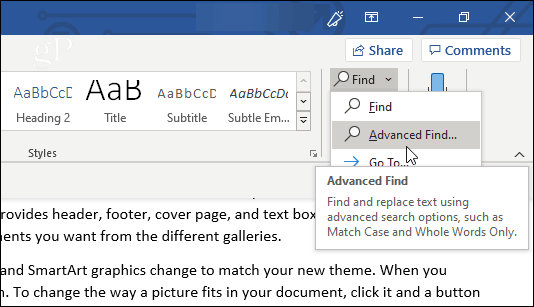
또는 클릭 바꾸다. 당신은 또한 사용할 수 있습니다 Ctrl + H 바로 가기 키를 사용하여 바꾸기 창을 직접 엽니 다.
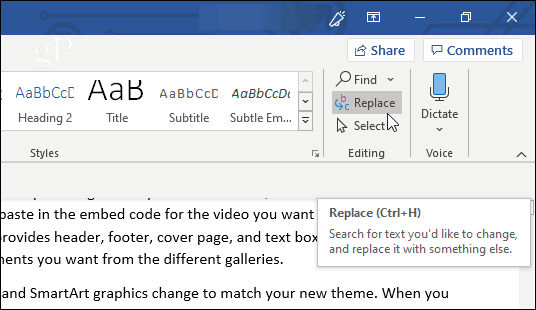
표시되는 창에 찾기 및 바꾸기 탭과 문서에서 이동할 정확한 지점을 지정할 수있는 이동 탭이 표시됩니다.
보고 싶은데 텍스트를 바꾸는 프로그램이 필요하지 않은 경우 찾기 탭을 사용하는 것이 좋습니다. 검색 할 텍스트를 무엇을 찾다 필드에서 Word는시합. 이 시점에서 옵션을 지정하지 않았으므로 검색시 대문자, 소문자 또는 단어의 일부에 상관없이 일치하는 텍스트가 나타납니다.
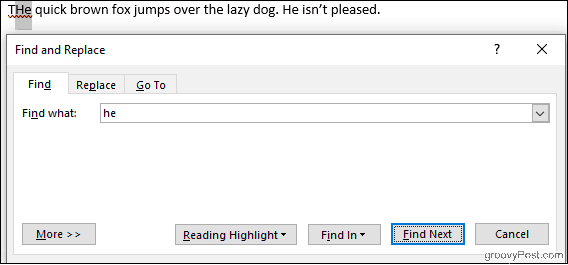
클릭 독서 하이라이트 버튼을 클릭하면 모든 인스턴스가 노란색으로 강조 표시되어 검색 한 용어가 문서 내에 표시되는 모든 위치를 한 눈에 볼 수 있습니다. 딸깍 하는 소리 다음 찾기 모든 경기를 스크롤합니다.
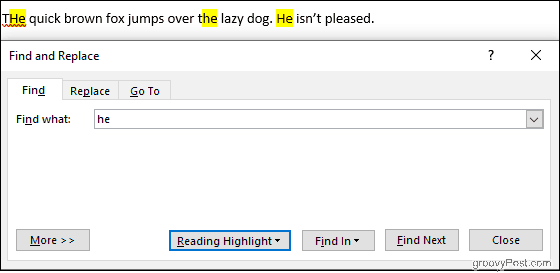
바꾸기 탭은 검색 한 텍스트를 입력 한 새 텍스트로 바꾸는 기능을 추가합니다. 로 교체 들. 바꾸려는 텍스트를 하나씩 바꾸다 버튼으로 전체 문서를 한 번에 수행 전부 교체.
아래 예에서 Word는 "게으른"개를 "졸린"개로 바꿉니다.
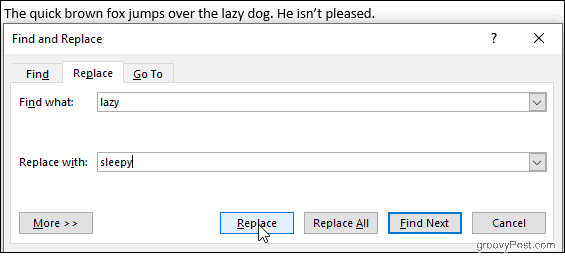
클릭 더 검색을 맞춤 설정할 수있는 다양한 옵션이 제공되지만 먼저 Excel 기본 사항을 살펴 보겠습니다.
Excel의 기본 사항 찾기 및 바꾸기
Excel 스프레드 시트 내에서 찾기 및 선택을 선택한 다음 검색 또는 바꾸다 표시되는 드롭 다운 목록에서 그만큼 Ctrl + H 키보드 단축키도 여기에서 작동합니다.
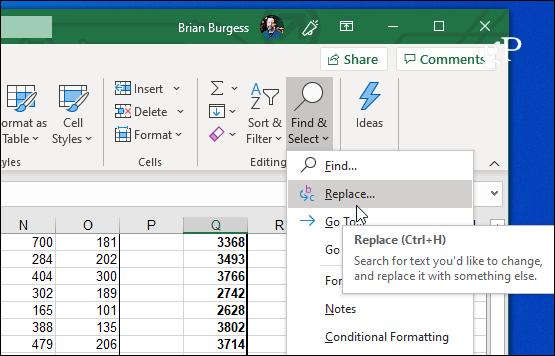
Excel의 찾기 및 바꾸기는 Microsoft Word와 유사하게 작동합니다. 에 원하는 것을 입력하십시오 무엇을 찾다 필드에서 클릭 다음 찾기 Excel은 일치하는 셀을 강조 표시합니다. 클릭 검색 모두 찾기 및 바꾸기 창에서 바로 일치하는 셀의 자세한 목록을 생성합니다.
교체 할 수도 있지만 검색 기준을 면밀히 주시하십시오. 특히 사용할 때 의도하지 않게 원치 않는 변경을 쉽게 수행 할 수 있습니다. 바꾸다 모두. 아래 이미지에서 Excel은 숫자 2의 인스턴스 2 개를 3 개로 변경하여 3 마리의 소뿐만 아니라 13 마리의 닭도 남겨 둡니다.
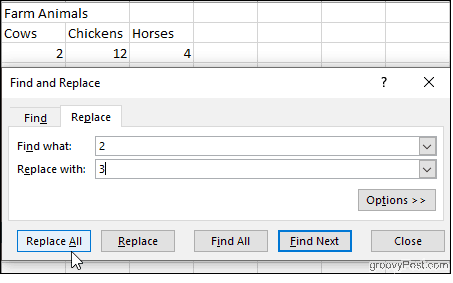
우리는 닭을 내버려두고 암소의 수를 잘못 고치고 싶다고 가정 해 봅시다. 딸깍 하는 소리 옵션, 그런 다음 확인 전체 셀 내용 일치 확인란.
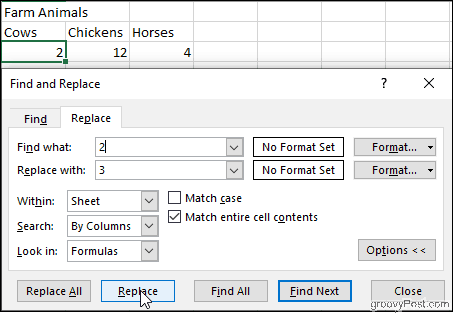
이제 Excel은 숫자 2 만 포함 된 셀을 확인하므로 안전하게 클릭 할 수 있습니다. 바꾸다 닭에 영향을주지 않고 어리석은 예이지만, 특히 원하는 경우 발생할 수있는 사고 유형을 보여줍니다 바꾸다 모두 결과를 하나씩 확인하지 않고.
또한 옵션에서 : 경기 사례 검색시 대소 문자를 구분하려면 상자를 선택하십시오.통합 문서 내의 특정 시트를보고 열별로 또는 열별로 일치 항목을 스크롤할지 여부를 지정하십시오. 셀 서식을 검색하고 바꿀 수도 있습니다.
Microsoft Word의 고급 찾기 및 바꾸기 옵션
Word는 찾기 및 바꾸기를 조작 할 수있는 다양한 옵션을 제공합니다. 딸깍 하는 소리 더 찾기 및 바꾸기 창의 맨 아래에 표시됩니다.
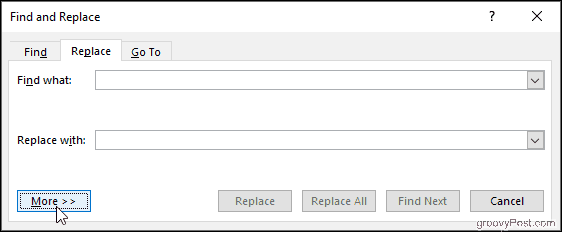
옵션은 대소 문자 구분과 같은 간단한 것부터 와일드 카드 사용 및 서식 바꾸기와 같은 더 복잡한 것까지 다양합니다.
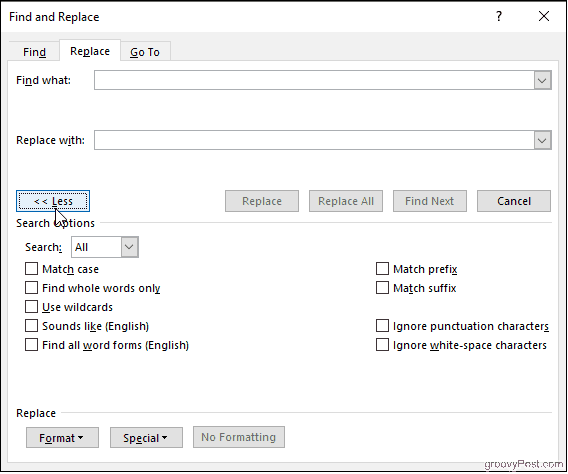
전체 단어 만 찾기
이 옵션을 선택하면 Word는 검색어를 전체 단어로 취급하며 다른 단어에서는 검색어를 찾지 않습니다. 예를 들어 "he"를 검색해도 "the"라는 단어가 나오지 않습니다.
일치 접두사 및 일치 접미사
이것들은 시작이 같거나 끝이 같은 단어로 검색을 제한합니다. 접두사와 일치하고 "사랑"을 검색하면 "사랑"과 "사랑"은 있지만 "사랑"은 찾지 않습니다.
와일드 카드 사용
물음표, 별표, 대괄호 등을 사용하여 검색을 수정할 수 있습니다.
처럼 들리다
검색 한 단어와 유사한 단어를 찾습니다. 철자가 다른 동음이의어나 단어를 찾을 때 사용하십시오.
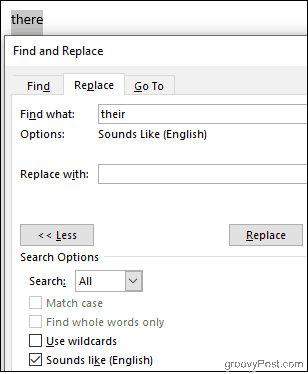
모든 단어 형태 찾기
검색 한 단어와 복수형 또는 다른 시제를 찾아보십시오. 이 옵션이 활성화 된 상태에서 "be"를 검색하면 "are"및 "is"가 생성됩니다.
문장 부호 문자 및 공백 문자 무시
공백, 마침표, 하이픈 등을 고려하지 않도록 Word에 지시합니다.
테이크 아웃
문서 탐색 및 여러 수정오류 발생이 악몽 일 필요는 없습니다. 원하는 내용을 정확히 모르더라도 찾기 및 바꾸기 검색을 사용자 정의하여 범위를 좁힐 수 있습니다. 찾기 및 바꾸기 기능을 최대한 활용하는 방법을 배우는 것은 어려울 수 있지만 실제로는 전문가처럼 문서를 조작 할 수 있습니다.









![MSDN을 통해 다운로드 할 수있는 Microsoft Office 2010 RTM [groovyDownload]](/images/download/microsoft-office-2010-rtm-available-via-msdn-for-download-groovydownload.png)
코멘트를 남겨주세요